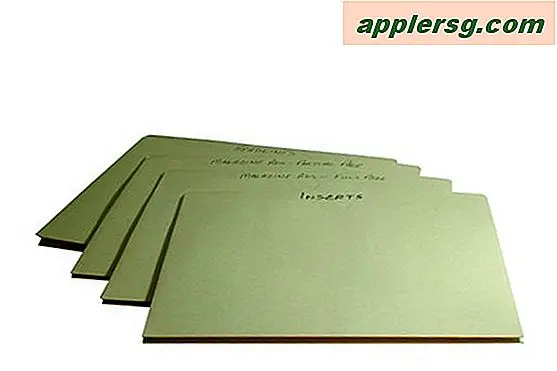Cara Memperbaiki iMessage Tidak Menyinkronkan Antara Mac & iPhone / iPad

Seperti yang Anda mungkin perhatikan ketika mengkonfigurasi iMessage pada Mac, Anda menggunakan ID Apple selama proses pengaturan. Hal ini memungkinkan iMessage untuk menyinkronkan semua pesan antara Mac apa pun dan iPhone, iPod touch, atau iPad apa pun yang mungkin Anda miliki menggunakan ID Apple yang sama, yang memungkinkan semua percakapan aplikasi Pesan disinkronkan dan menjadi sama di seluruh perangkat. Tetapi ini tidak selalu berfungsi sebagaimana mestinya, dan terkadang pesan yang dikirim ke iPhone tidak akan mencapai Mac, dan terkadang pesan yang dikirim ke Mac tidak akan mencapai iPhone, dan segudang situasi serupa lainnya yang dapat menyebabkan iMessage menjadi tidak disinkronkan sebagaimana dimaksud.
Jika Anda menemukan Pesan tidak disinkronkan dengan benar antara perangkat iOS seperti iPhone atau iPad, dan Mac yang menjalankan Mac OS X, perbaikannya biasanya lurus ke depan. Baca terus untuk menyelesaikan masalah sinkronisasi iMessage Anda pada Mac.
Tips ini seharusnya berfungsi untuk memperbaiki masalah sinkronisasi iMessage pada semua versi Mac OS dan iOS.
iMessage Tidak Menyinkronkan dengan Mac dan iPhone atau iPad? Inilah Fix
Ini adalah proses multi-tahap untuk memperbaiki iMessage yang tidak menyinkronkan dengan benar antara Mac dan Perangkat iOS. Bagian dari resolusi melibatkan penggunaan iPhone atau iPad Anda, dan bagian lain melibatkan Mac. Terakhir, Anda juga dapat mengonfirmasi nomor telepon dengan iMessage dan ID Apple, yang terkadang bisa menjadi sumber masalah juga. Mari kita mulai:
Perbaiki iMessage Tidak Menyinkronkan, Bagian 1: Pada iPhone atau iPad
Dari Perangkat iOS (s), pertama lakukan hal berikut:
- Buka "Pengaturan" pada perangkat iOS dan ketuk "Pesan"
- Gulir ke bawah dan ketuk "Receive At" yang biasanya diikuti oleh nomor telepon atau alamat email
- Ketuk tombol "Gunakan ID Apple Anda untuk iMessage" di bagian atas dan masuk

Ini memastikan ID Apple Anda digunakan untuk iMessage, Anda akan ingin memastikan nomor telepon dan alamat email yang Anda inginkan untuk menerima iMessages di sudah benar.
Keluar dari Pengaturan dan kembali ke Mac sebentar.
Perbaiki iMessage Not Syncing, Bagian 2: Di Mac
Dari Mac (s), sekarang lakukan hal berikut:
- Buka Pesan di Mac dan buka menu "Pesan", lalu pilih "Preferensi" dan buka bagian "Akun"
- Konfirmasikan ID Apple yang digunakan dalam Pesan untuk Mac sama dengan pengaturan iMessage di iOS
- Konfirmasikan bahwa "Aktifkan akun ini" dicentang untuk ID Apple, dan Anda dapat dihubungi di nomor telepon dan email yang sama yang disetel di iPhone atau iPad
Setelah selesai, keluar dari preferensi Akun di aplikasi Pesan.
Sekarang cobalah mengirim pesan baru di Mac, atau iPhone atau iPad. Ini harus disinkronkan dengan benar antara
Masalah ini tampaknya sebagian besar memengaruhi pengguna yang mengatur iMessage pada perangkat iOS beberapa saat lalu tetapi berdasarkan pengiriman dan ID pemanggil di nomor telepon mereka dan bukan ID Apple mereka. Karena Pesan untuk Mac menggunakan ID Apple dan bukan nomor telepon, pesan tidak akan disinkronkan. Penyebab sederhana, solusi sederhana.
Demikian pula, jika Anda menemukan bahwa iMessages tidak menyinkronkan antara beberapa perangkat iOS, pastikan untuk menggunakan alamat email Anda dan ID Apple sebagai ID pemanggil dan semua harus berfungsi sebagaimana dimaksud.
iMessage Masih Tidak Menyinkronkan? Konfirmasikan Nomor Telepon ID Apple
Jika Anda berjalan melalui langkah-langkah di atas dan menemukan bahwa iMessage masih tidak disinkronkan dengan benar, Anda dapat masuk ke ID Apple dan mengonfirmasi bahwa nomor telepon yang tepat terkait dengan ID Apple yang digunakan.
Cara Konfirmasi Nomor Telepon Seluler Apple ID Anda
Solusi lain yang memungkinkan adalah mengonfirmasi nomor ponsel Anda dengan ID Apple Anda. Ini telah dilaporkan sebagai perbaikan untuk beberapa pengguna yang memiliki masalah persisten setelah urutan di atas menjadi kosong.
- Buka https://appleid.apple.com dan masuk dengan ID Apple Anda
- Di bawah "Nomor Telepon" pastikan Anda memiliki ponsel yang tepat yang ditetapkan di bawah "Ponsel", jika tidak masukkan dan pilih "Simpan Perubahan"

Coba kirimkan iMessage baru, sekarang harus disinkronkan dengan sempurna di antara semua perangkat iOS, baik itu dikirim ke atau dari iPhone, Mac, iPad. Terima kasih kepada Taylor karena telah meninggalkan kiat terakhir ini dalam komentar kami, sepertinya ini menyelesaikan beberapa masalah yang membandel, jadi cobalah!